Apple a observat că oamenii pot vedea o eroare atunci când încearcă să-și folosească scanerul cu Captură imagine, Previzualizare sau Preferințe Imprimante și scanere. Aceasta este o eroare de permisiune care arată „Nu aveți permisiunea de a deschide aplicația”, care afișează apoi numele driverului scanerului.
În plus, mesajul arată că trebuie să contactați computerul sau administratorul de rețea pentru asistență și vă spune că Mac-ul dvs. nu a reușit să deschidă o conexiune la dispozitiv.
Cuprins
-
Cum să remediați eroarea de permisiune a scanerului
- Postări asemănatoare:
Cum să remediați eroarea de permisiune a scanerului
Din moment ce Apple știe că aceasta este o problemă, oficialul sfat de la Apple este să instalezi cel mai recent macOS pentru actualizări pentru a rezolva problema, deoarece o actualizare a remediat problema. Această eroare a fost înregistrată pe 22 septembrie 2021, deci este o problemă destul de recentă.
Problema afectează utilizatorii de pe diferite versiuni de macOS Big Sur. Eroarea a fost remediată în macOS 11.6.
Este posibil ca unele persoane să nu dorească să actualizeze în acest moment. Cu toate acestea, Apple a postat anterior o soluție temporară pentru această problemă:
- Forțați închiderea oricăror aplicații care sunt deschise selectând pictograma măr din partea stângă sus a ecranului și selectând Forțați părăsirea Finder.
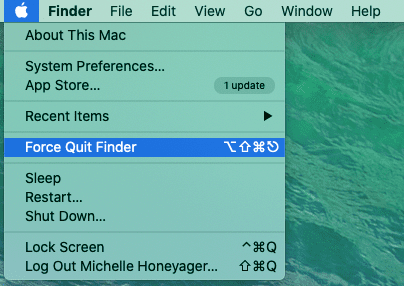
2. Un meniu vă va permite să părăsiți toate aplicațiile una câte una. Selectați aplicația și apoi apăsați Forțați renunțarea. Închideți fereastra odată ce totul este închis, în afară de Finder.

3. Selectați Go în meniul Finder din partea stângă sus a ecranului. Selectați Mergeți la dosar.
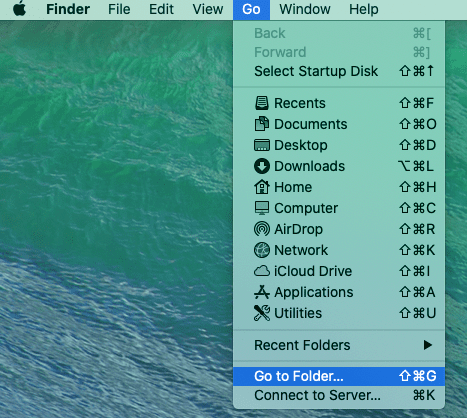
4. Introduceți /Bibliotecă/Captură imagini/Dispozitive
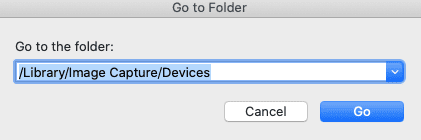
5. Apăsați Go.
6. Acum puteți selecta scanerul pentru care mesajul de eroare vă spune că nu aveți permisiunea în meniu, care este numele driverului scanerului. Faceți dublu clic pe el. Nu ar trebui să se întâmple nimic.

7. Închideți fereastra Dispozitive și apoi utilizați aplicația pe care o utilizați pentru a scana. Ar trebui să funcționeze normal. Dacă utilizați o altă aplicație pentru a scana, va trebui să repetați procesul și pentru acel scaner.
Dacă nu alegeți să actualizați în acest moment, ar trebui să luați în considerare actualizarea în curând, ca o remediere mai permanentă a acestei probleme.